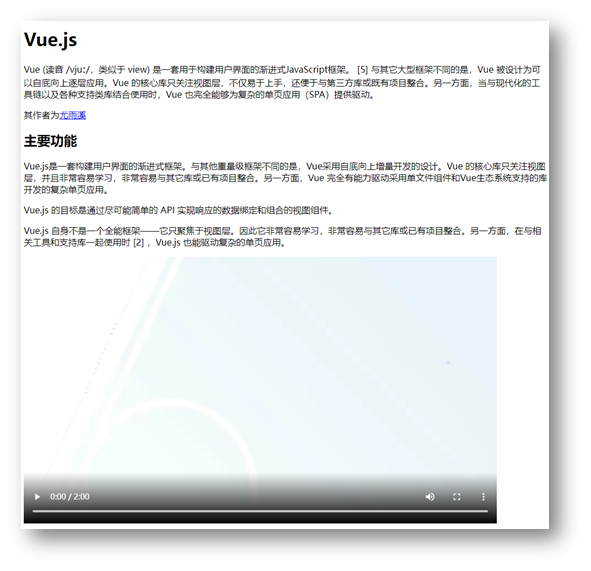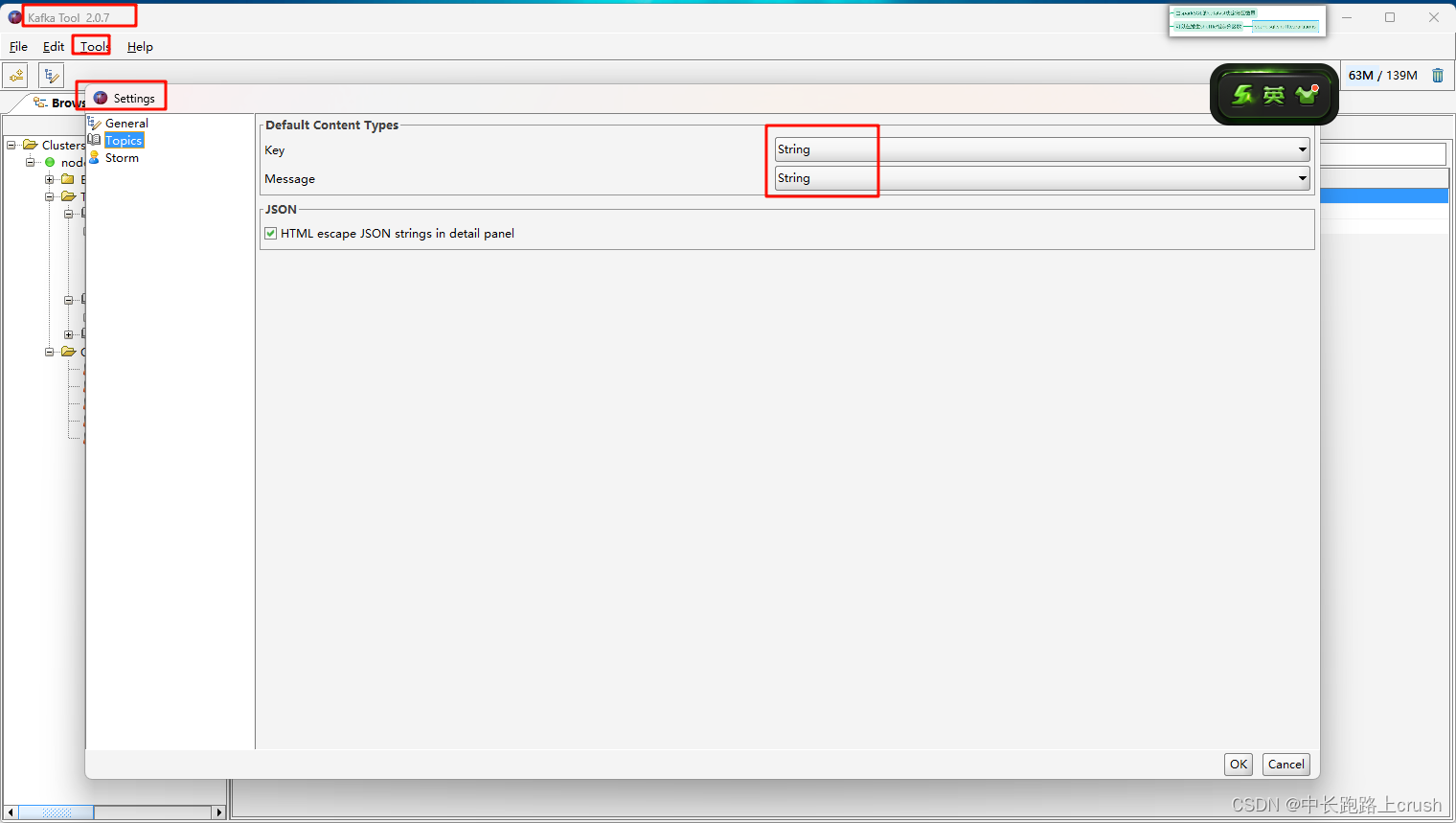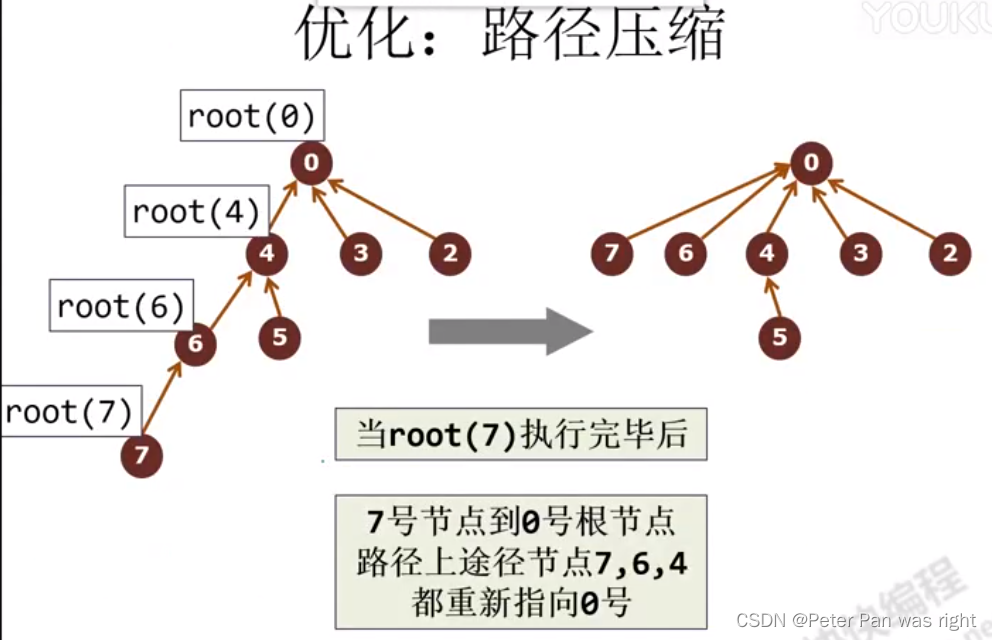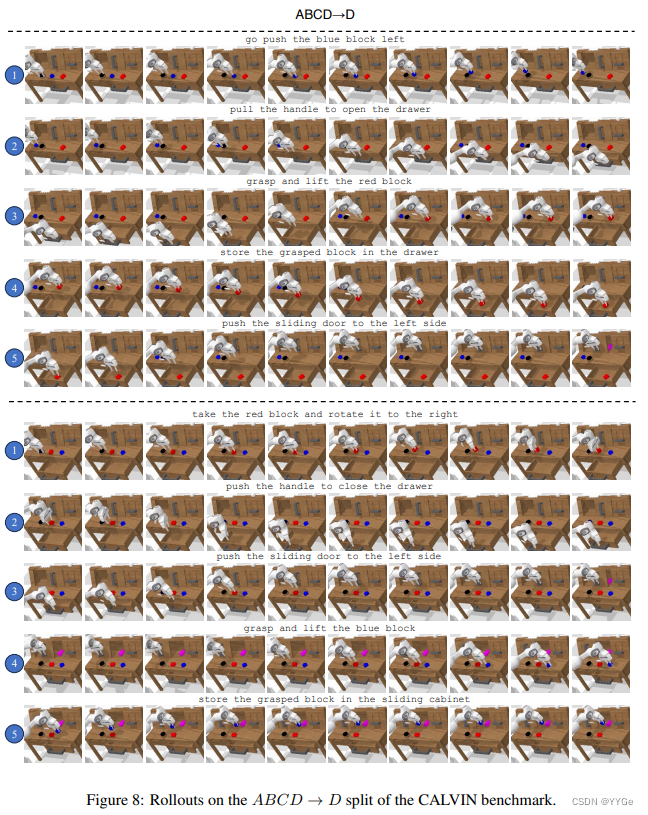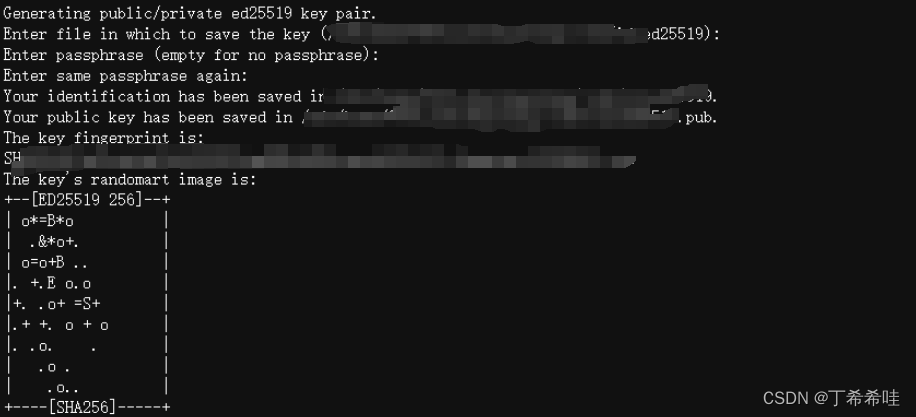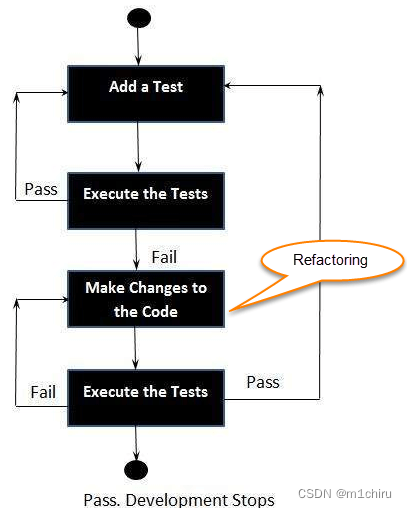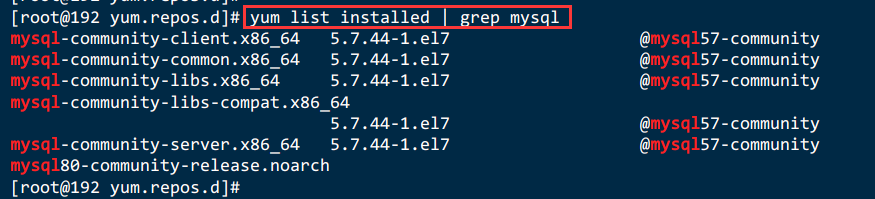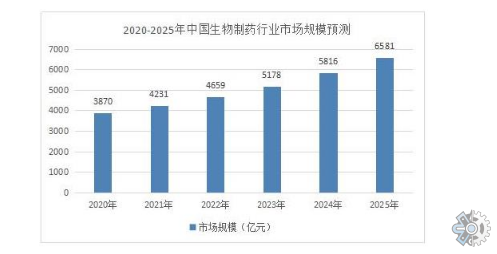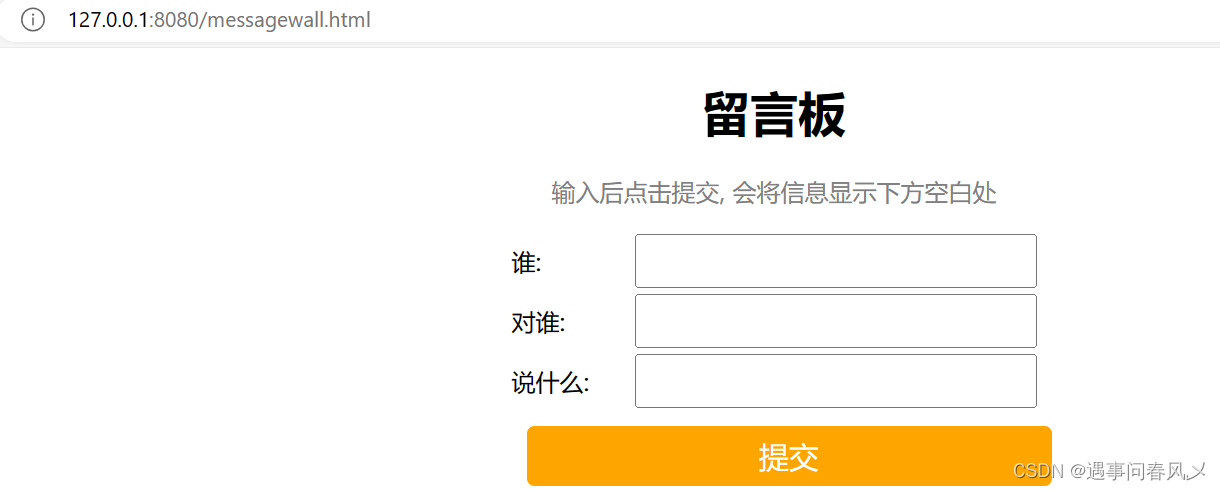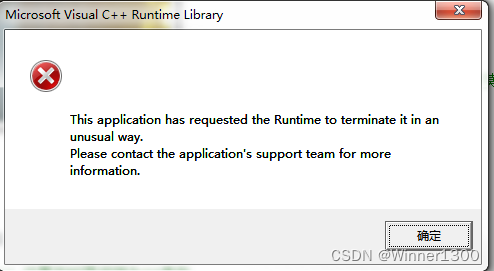![]()
前言:本文详解BOM表+C0603封装绘制流程+元件封装其它注意点总结+原理图转到PCB流程。最终会实现如下图所示的PCB初态。对于封装绘制的流程是一样的,所以只在第2章节对C0603进行详细的封装流程描述,对该PCB的其它元件在第3章节-元件封装的其它注意点总结-进行补充。
注:对于元件的封装需求是该元件在PCB软件库中没有封装或者自己想绘制相应的封装或者进行封装原理的学习时进行元件的封装。正常来说,先去立创商城看有无货,有货的话复制立创商城中该元件的编号,在嘉立创EDA中搜索该编号,进而确保该元件是有货的,有符号有封装,进而在自己的原理图中使用。

目录
1.BOM表
2.C0603封装绘制
3.元件封装的其它注意点
4.原理图转为PCB
在电路设计中,元件符号的封装指的是将元件的逻辑符号与物理封装相对应。元件的逻辑符号是在原理图中使用的图形表示,用于表示元件的功能和连接关系。而物理封装则是指实际电子元件的外部外观、引脚位置和尺寸等信息。
符号的封装是将元件的逻辑符号映射到相应的物理封装,以便在PCB设计中能够正确地布局和布线电路。它涉及定义元件的引脚数目、引脚名称和排列方式,以及确定元件的尺寸、形状和材料等。
通常,电路设计软件提供了元件符号库和封装库,其中包含了各种常用元件的符号和封装。可以根据需要选择合适的符号和封装,或者创建自定义的符号和封装来满足特定的设计需求。正确地选择和使用符号的封装对于确保电路设计的准确性和成功的布板非常重要。
符号转为封装,然后将封装放在PCB板子上,然后再进行布局布线。每个符号要有自己的封装,封装也可自己进行绘制或者使用官方的封装库
1.BOM表
BOM(Bill of Materials)表是一种清单,列出了制造产品所需的所有原材料、组件和零件。在电子制造领域,BOM表通常用于记录设计电路板(PCB)所需的元件、封装和数量等信息。
BOM表在电子制造过程中起着关键的作用。它是将设计转化为实际产品的桥梁。BOM表通常包含以下信息:
1. 元件编号:每个元件在BOM中都有一个唯一的标识符,通常是一个编号或名称。
2. 元件描述:对于每个元件,BOM表提供了详细的描述,包括元件的类型、规格和特性等。
3. 元件封装:BOM表会指明每个元件使用的封装类型和尺寸,例如0603、SMD等。
4. 元件数量:BOM表列出了每个元件在产品中所需的数量。
5. 元件供应商:BOM表通常还包含从哪些供应商采购每个元件的信息,包括供应商名称、型号等。
6. 元件成本:有些BOM表还会列出每个元件的价格,以便计算整体成本。
BOM表对于管理供应链、采购、制造和组装过程至关重要。它帮助制造商确保获得正确的元件,并准确记录所需的数量。同时,BOM表还可以用于估算产品成本、维护产品可追溯性以及进行品质控制等。
如下为BOM表(excel表):
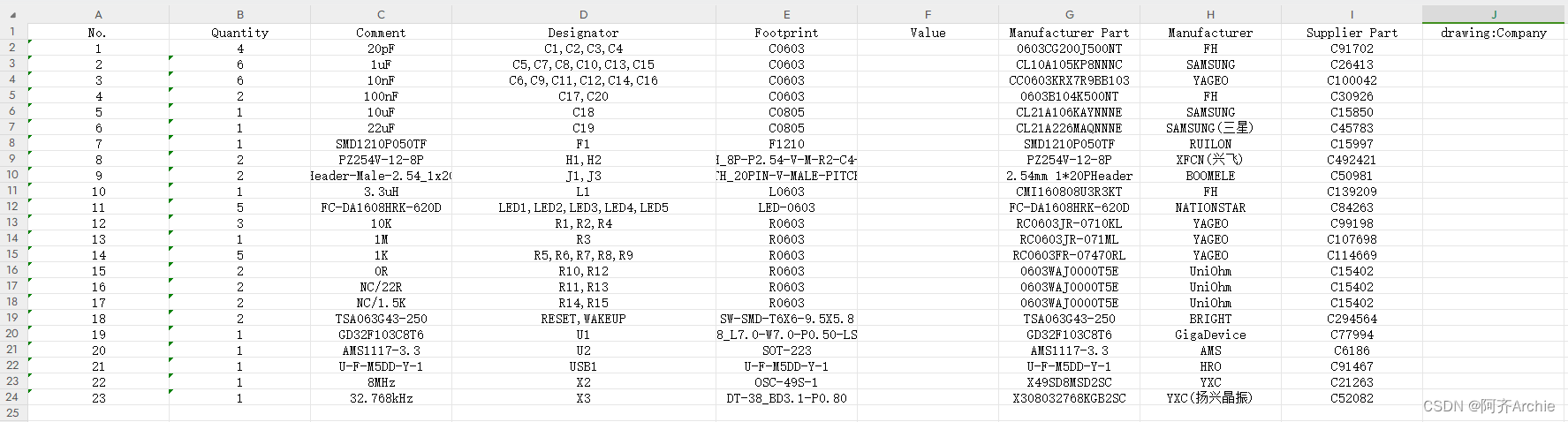
在BOM表中,这些列标题的含义如下:
- No.:编号序号,用于唯一标识每个项目或元件。
- Quantity:数量,指定该元件或项目所需的数量。
- Comment:备注,用于提供有关该元件或项目的额外说明或注释。
- Designator:元件的位号或标识符,通常是一个字母和数字的组合。
- Footprint:封装,元件在PCB上的封装型号或尺寸规格。
- Value:元件的值或规格,例如电容器的电容值、电阻器的阻值等。
- Manufacturer Part:制造商的元件编号或型号。
- Manufacturer:元件的制造商或品牌名称。
- Supplier Part:供应商的元件编号或型号,用于标识从特定供应商采购该元件所使用的编号。也是立创商城的元件编号-drawing:Company:用于记录与BOM中的元件相关的图纸或文件所属的公司或部门。
对于BOM表的第一行的解释:
1.Quantity:4表示有4个这种规格的电容器
2.其中的"20pF"表示电容器的电容值,单位为皮法(pF)。皮法是电容量的单位,表示1皮法等于10的负12次方法拉德。因此,20pF意味着这个电容器的电容值为20皮法。电容器的电容值表示了它可以存储的电荷量,即电容器对电压变化的响应能力。在电子电路中,电容器通常用来控制信号的频率特性、滤波和耦合等方面,其具体作用取决于其电容值和其它特性。
3."C1, C2, C3, C4" 通常表示电路中的电容器元件。这种命名方式很常见,尤其是在原理图或电路图中。这些元件通常会在电路中承担一些特定的功能,比如滤波、耦合、延迟等等。具体来说,C1、C2、C3、C4通常是指不同位置或不同功能的电容器元件。在实际应用中,这些元件可能会有不同的数值、封装类型和功能,根据具体的电路设计来决定。
4.其中"C0603"是一种表达封装规格的代码,通常用于表达表面贴装元件(Surface Mount Device,SMD)的规格。在电子元件中,C0603代表了一种封装尺寸规格,具体来说,它表示了一种0603尺寸的贴片电容器。封装规格通常由字母和数字组成,字母代表了封装类型,而数字则表示了封装规格的尺寸。在C0603中,字母"C"代表了电容器(Capacitor),而"0603"代表了封装的尺寸,表示长度为0.06英寸,宽度为0.03英寸。因此,"C0603"指代一种0603尺寸的贴片电容器,这种封装规格在电子元件中非常常见,特别是在表面贴装技术中被广泛应用。
5.0603CG200J500NT是一个电容器的型号,它通常用来表示电子元件的规格和参数。在这个代号中,各部分的含义如下:
- 0603:表示封装尺寸,这里指的是0603封装,也就是0.06英寸 × 0.03英寸的尺寸。这是一种常见的表面贴装元件封装规格。
- CG:可能代表制造商、品牌或者特定系列/类型。
- 200:代表电容值,可能是200皮法(pF)。
- J:可能代表容差等级,这里可能是5%的容差。
- 500V:额定电压,可能是500V。因此,0603CG200J500NT是一个0603封装、200pF、5%容差、500V额定电压的电容器。
6.“FH”制造商
7.C91702供应商零件号,可以在立创商城中直接搜索此编号
根据 Supplier Part 编号,在立创商城搜索C91702

点击数据手册,显示出C91702的符号和封装。下右图中红色为焊盘(铜),黄色为丝印,紫色为阻焊
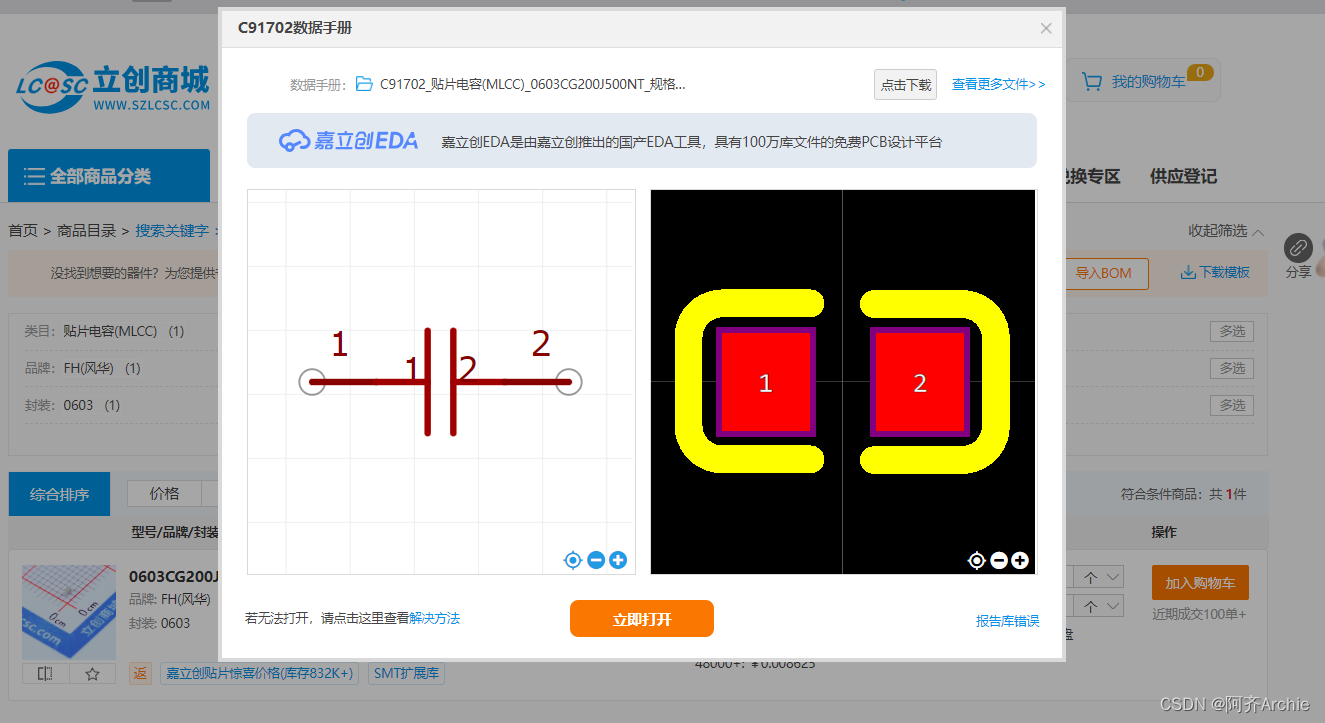
可以知道,该元件在嘉立创eda是有封装的,但是为了学习封装的绘制,我们接下来会进行封装的绘制。
2.C0603封装绘制
如下C0603封装规格尺寸图中(有具体的长宽高等数据),其中左上为顶层视图,也就是实际尺寸。右上为焊盘放大补偿(焊盘要比实际元件要大,方便焊接、沾锡)
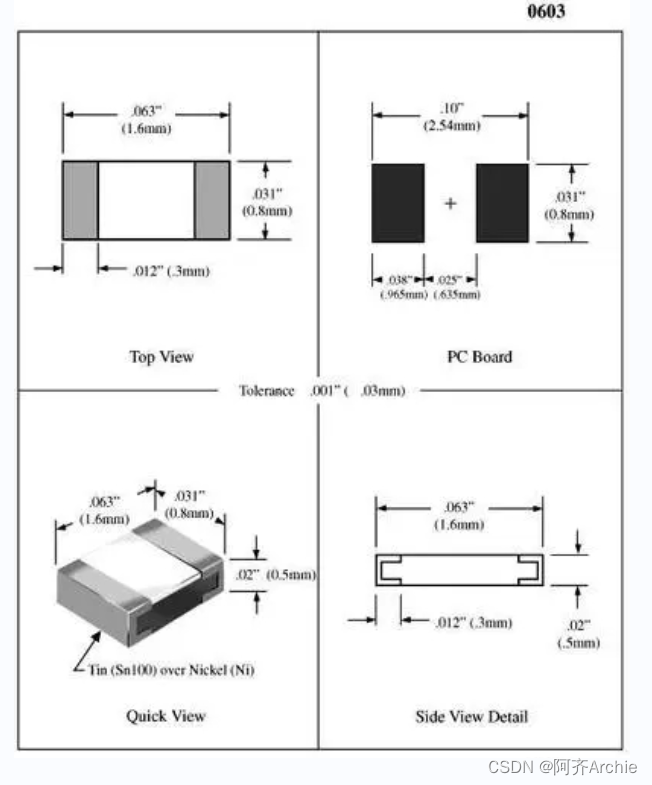
接下来进行C0603封装绘制
1.新建封装
如下所示进行新建

保存封装名字C0603

可以将画布属性设置为网格类型

2.顶层封装绘制--焊盘
首先要放置焊盘。点击放置--焊盘

可以看到焊盘是一个通孔焊盘,里面圆圈是个通孔,外侧圆圈是焊盘
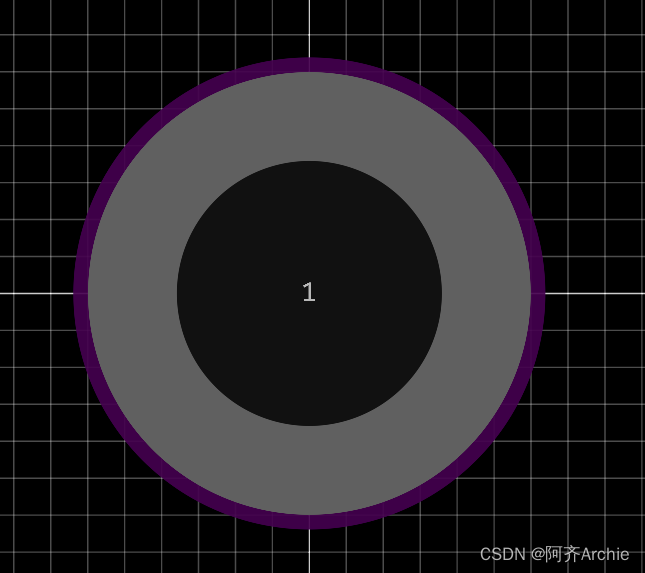
焊盘只在一面,可以设置为顶层焊盘
通孔的图层属性是多层,贴片焊盘是顶层

编号是用来一一对应的,焊盘的编号1与元件符号的引脚编号1是对应的
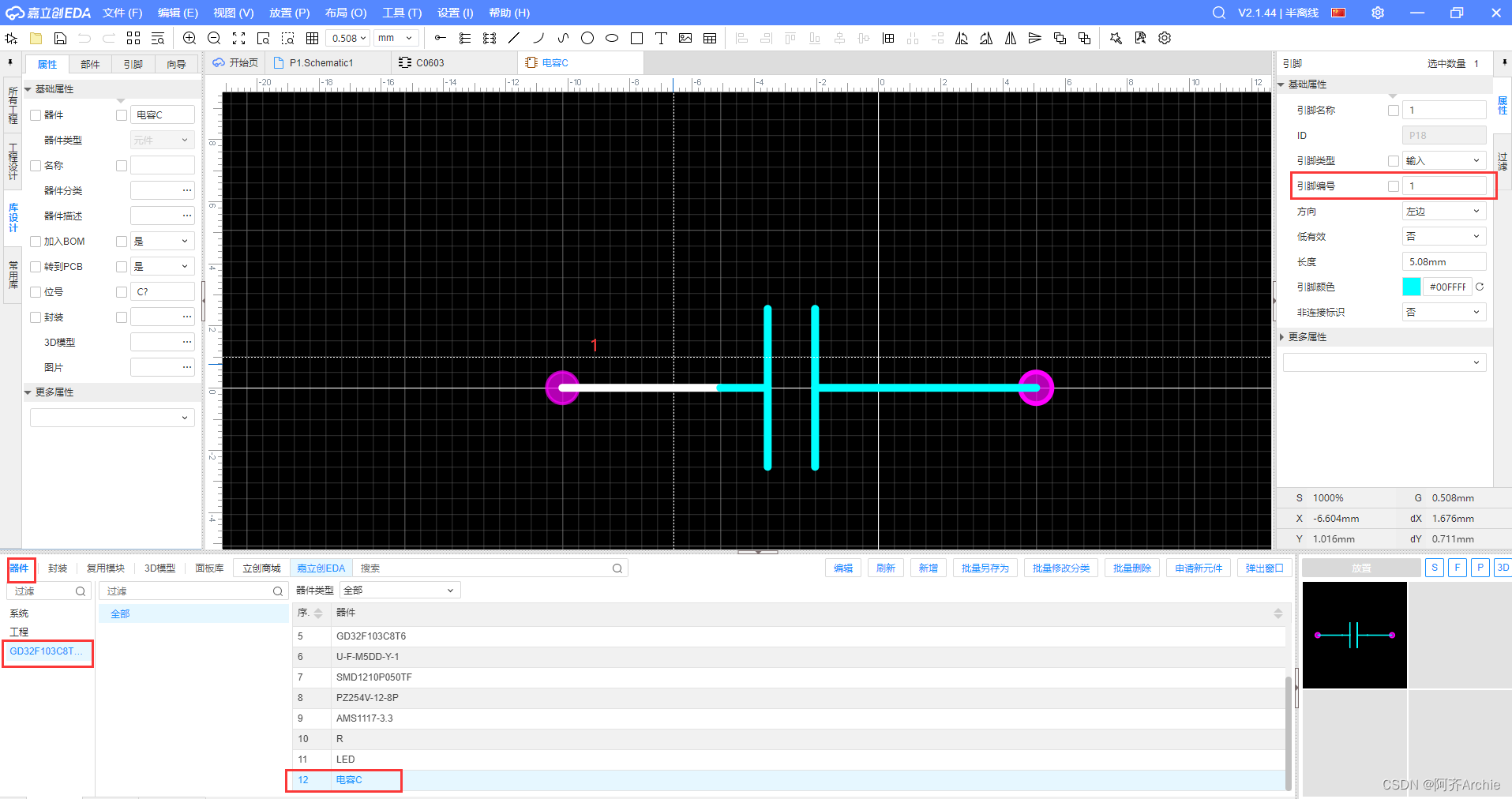
将焊盘形状设置为封装图一样,以及焊盘的高和宽都与封装图一样
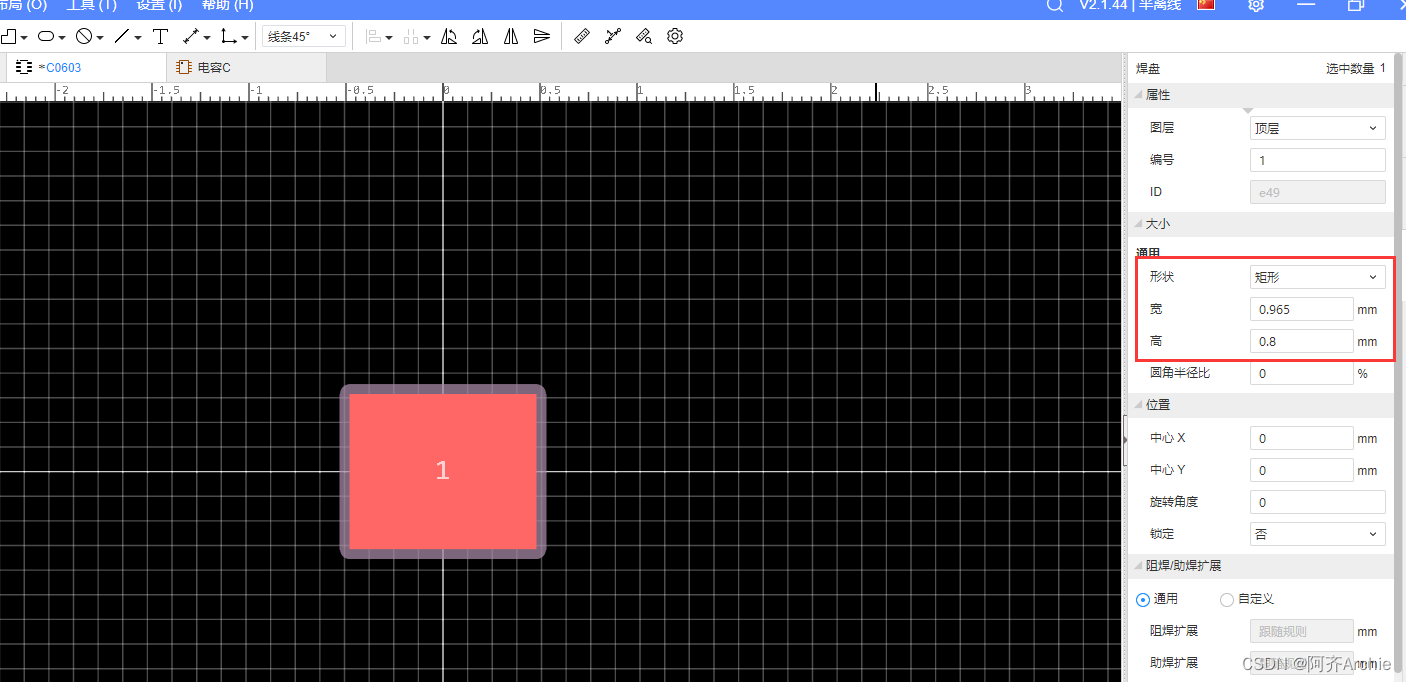
重新点击放置-焊盘-单焊盘,会自动出现上一次绘制的焊盘样式
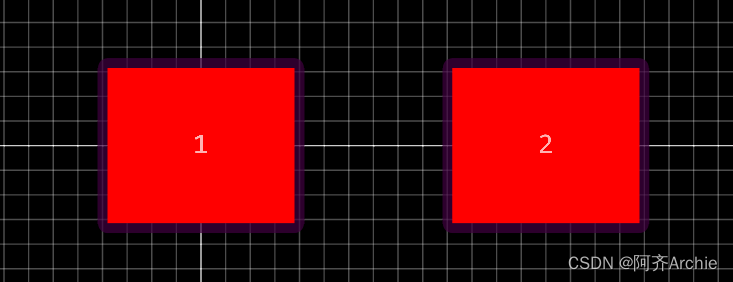
根据如下封装图,可知左面焊盘中心点到两个焊盘的中心点的距离为(0.965+0.635)/ 2 = 0.8

则,如下设置焊盘1的位置:中心X为-0.8mm,焊盘2的位置:中心X为0.8mm

3.顶层丝印层封装绘制。
如下图中的黄色圆弧为丝印

首先,点击图层--顶层丝印层或者点击画布最下面的一排第三个的顶层丝印层,进入顶层丝印层。

选择折线,选择圆弧90度,进行如下绘制
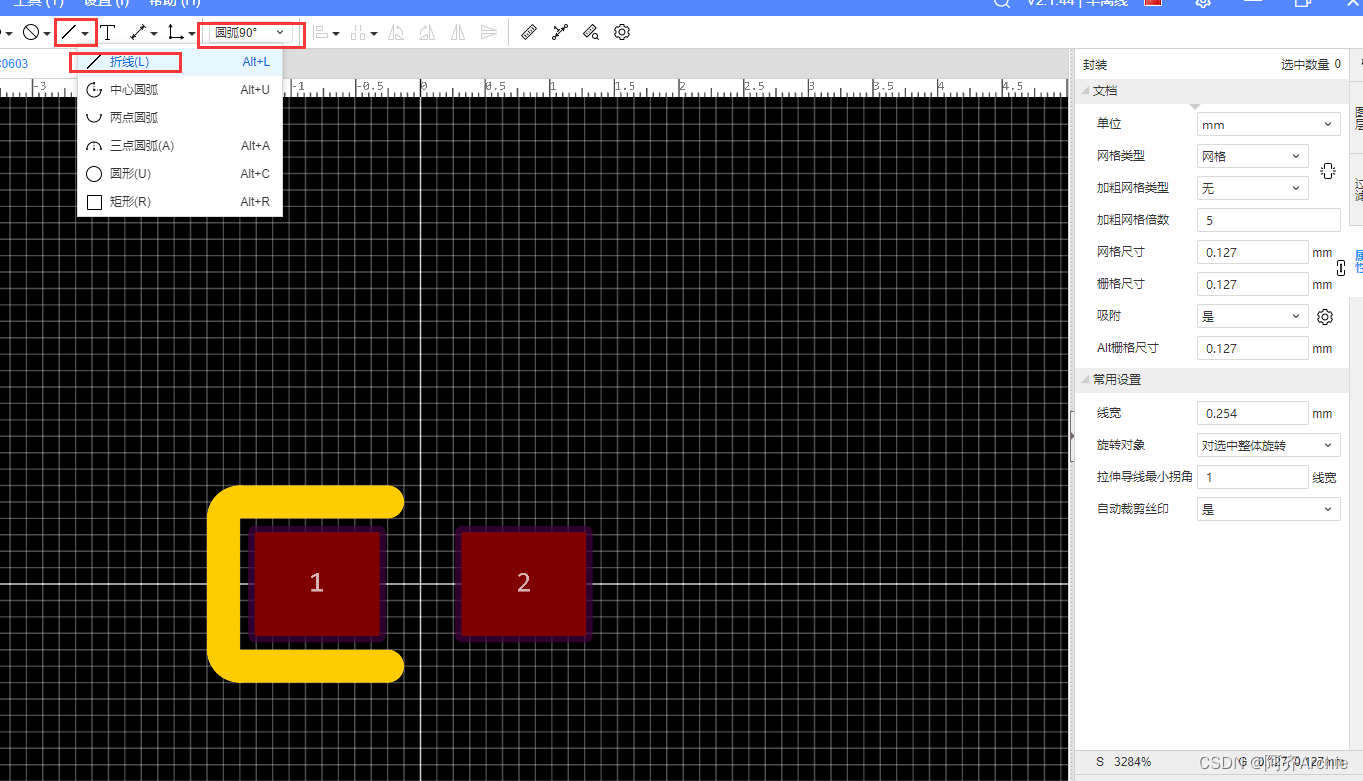
复制焊盘1的丝印,选择参考点为焊盘中心,然后粘贴在焊盘2(参考点选择焊盘2的中心)
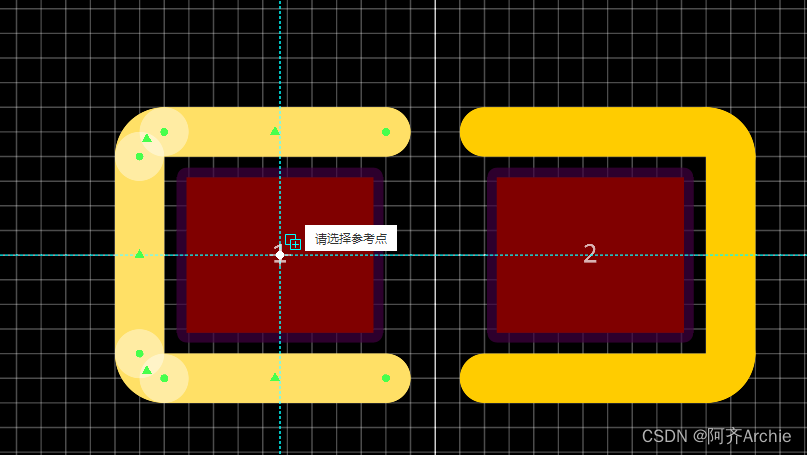
4.顶层阻焊层绘制
顶层阻焊层,默认会加,我们可不管,不用绘制,保持通用阻焊设置
选择图层--顶层阻焊层或者最下面一排中的顶层阻焊层,进入顶层阻焊层

可以看到嘉立创eda自动帮我们放置了阻焊

当自定义设置阻焊扩展时,可以看到阻焊变大了

5.绑定BOM表中元件符号的封装
打开工具--封装管理器

查阅该原理图的BOM表可知道,C0603封装的元件符号是C1...C17+C20

然后选中元件符号C1...C17+C20 ,然后选择刚刚绘制的封装C0603,最后点击更新,封装为C0603的元件符号进行绑定

绑定封装成功,如下所示。
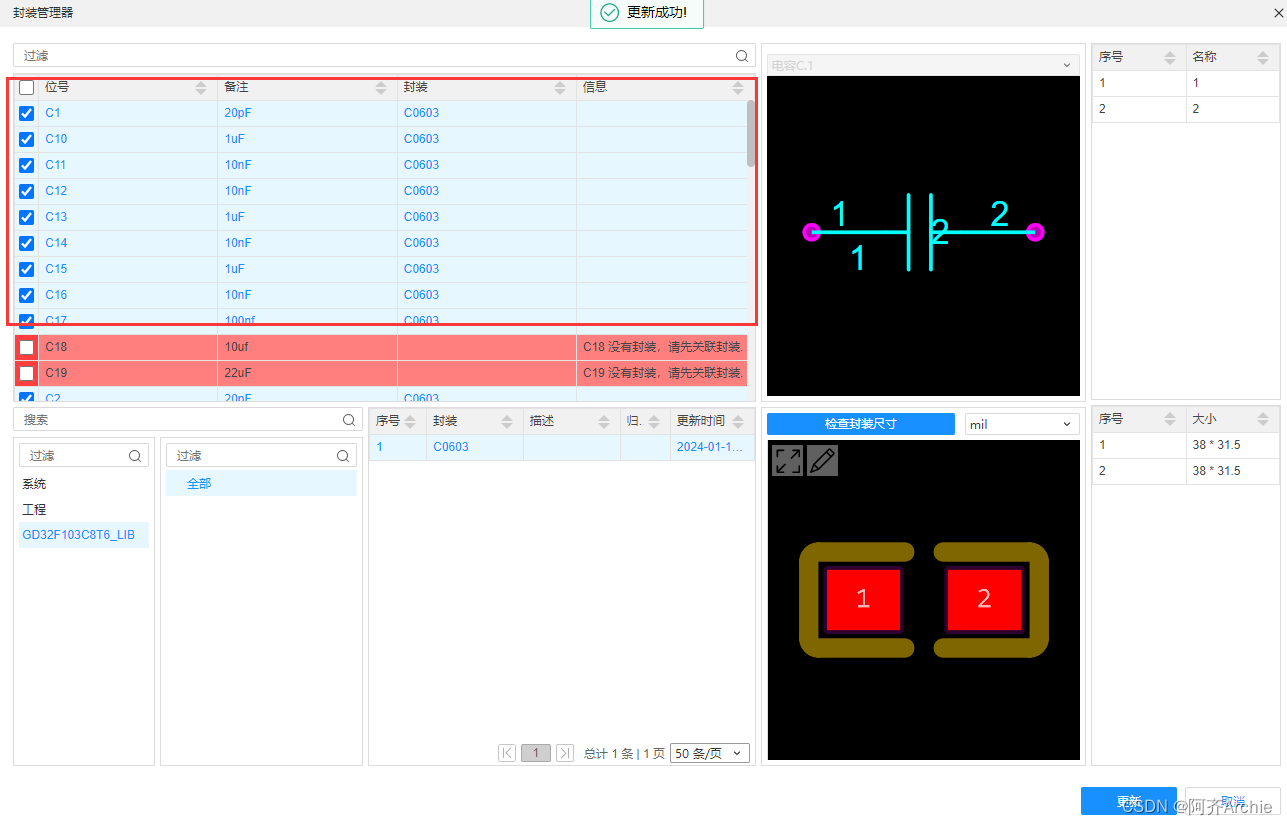
同时,在我们的自建库中也可以看到我们刚绘制的封装
同时,点击电容元件符号,可以看到右边的元件基础属性中会显示出封装信息
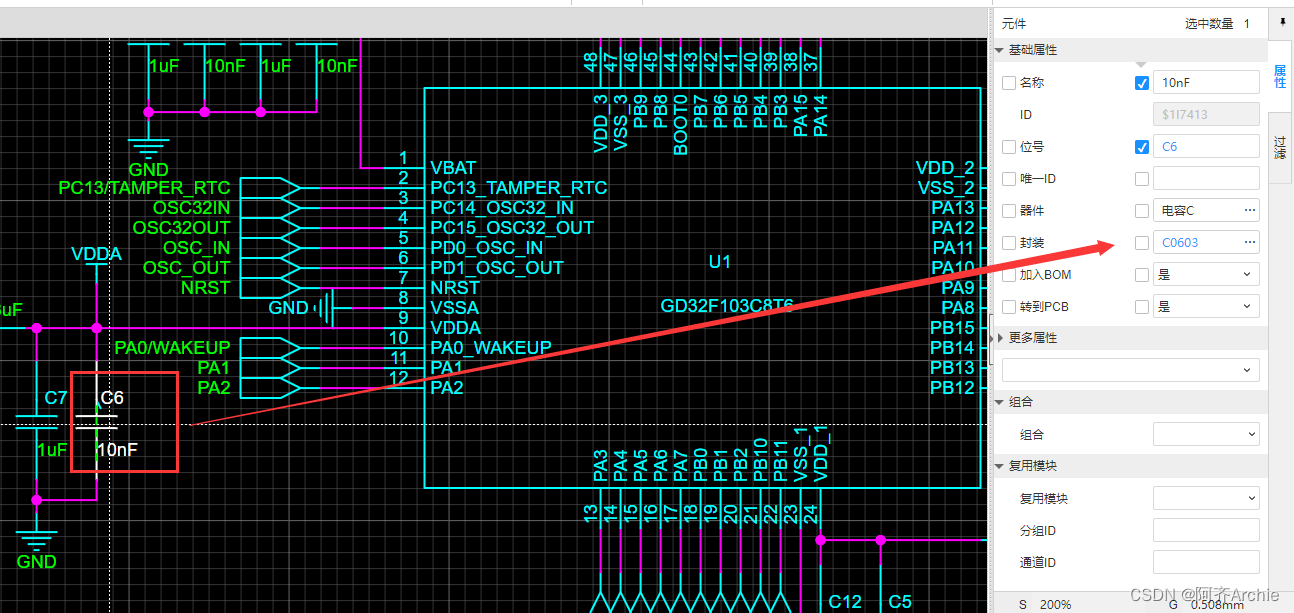
在封装管理器中(切换单位为mm),点击检测封装尺寸,可以查看封装的具体尺寸信息(除P1、LS2是从丝印开始计算的长度)
 3.元件封装的其它注意点
3.元件封装的其它注意点
技巧+1: 鼠标长按右键可拖动画布
焊盘绘制时,要相对于给出的规格参数(PCB layput表)适当外扩(只要让实际的尺寸能安装上去就行)焊盘大一点有助于焊接
插件焊盘也是多层画布属性
通过过孔可以进行布局的定位(详见后文)
保险丝封装中,两个焊盘中需要加丝印“S”
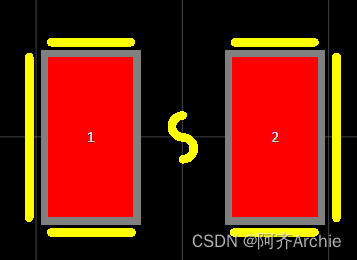
绘制线条时,按住Tab键可以进行及时修改线宽

再次提醒,封装编号要与引脚编号一致
当自己绘制的符号编号不一致时需要修改,并在原理图中进行更新
 LED的 C84263封装中间三角形状丝印为正负极丝印标志,以及+ - 的丝印便于区分编号的正负级。电阻、电容是不分正负的
LED的 C84263封装中间三角形状丝印为正负极丝印标志,以及+ - 的丝印便于区分编号的正负级。电阻、电容是不分正负的
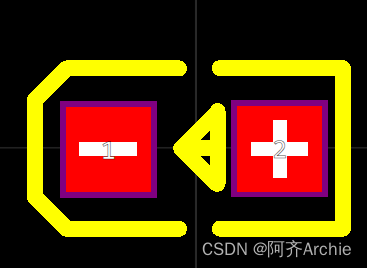
栅格尺寸为吸附的尺寸,网格尺寸就是我们看到的画布网格尺寸
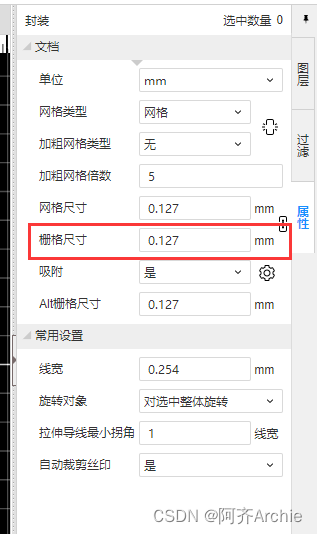
封装管理器中,按照位号进行排序,便于找到相同的位号元件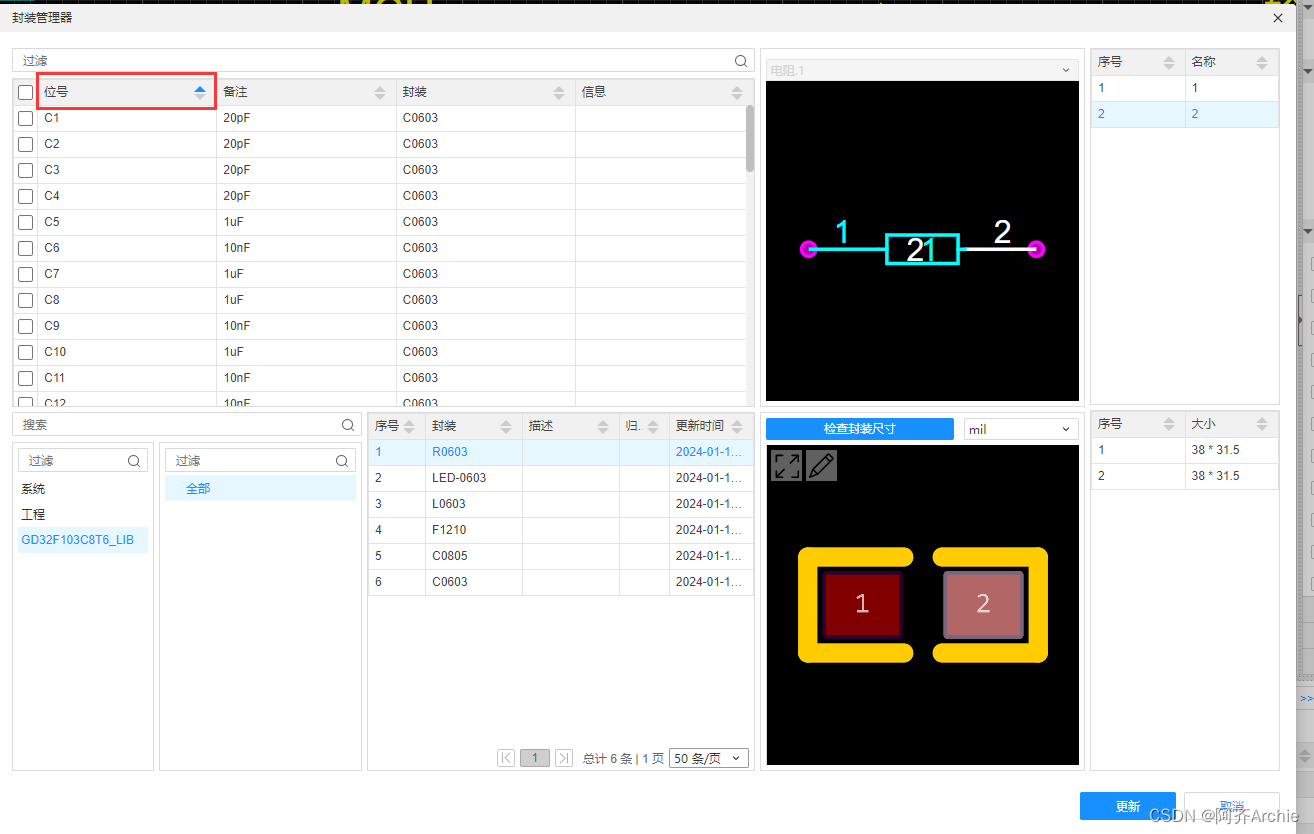
ctrl+f 可以对原理图中的数据进行查找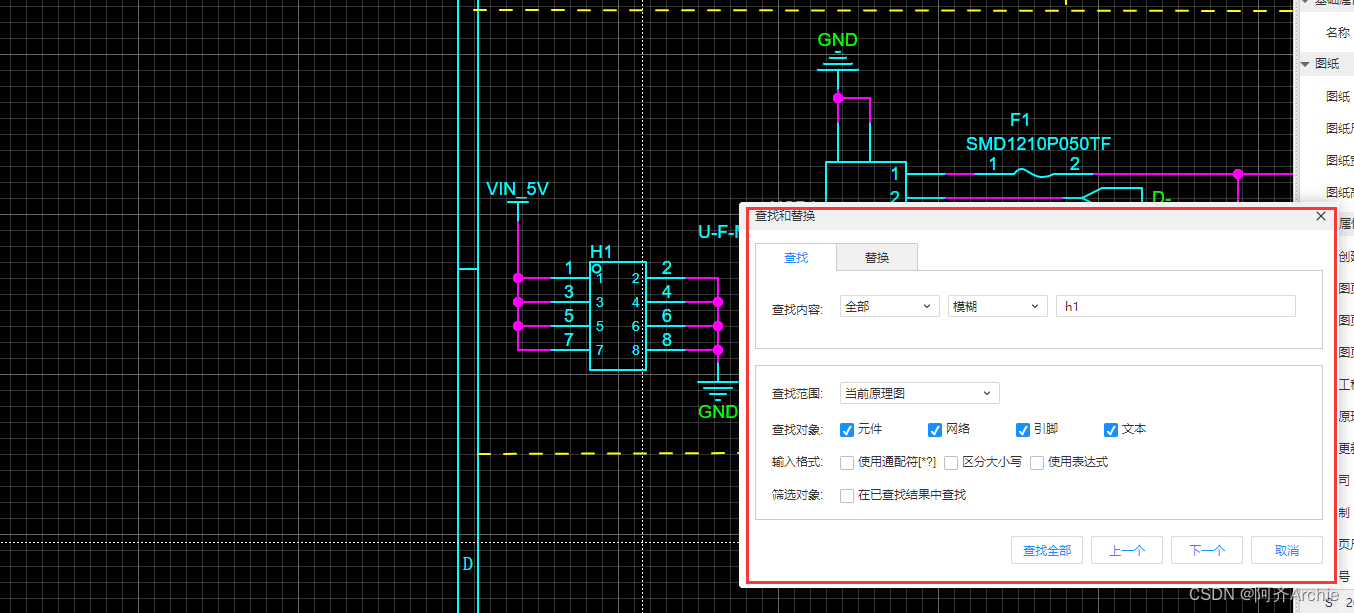
在立场商城中,搜索排针H的编号,在数据手册中的规格书中有的元件是可以查到该元件的封装规格尺寸的
 排针H的焊盘通孔的图层属性是多层,贴片焊盘是顶层
排针H的焊盘通孔的图层属性是多层,贴片焊盘是顶层

排针H的焊盘通孔直径是1.02,是根据排针H的规格书得到的。通孔及通孔外一圈的焊盘也可以稍微大一点便于插入(通孔直径1.1)

若绘制两个焊盘之间间距是2.54mm时,可以设置网格和栅格的尺寸为2.54mm,这样子就可以每放一个焊盘 ,它们之间的间距就是2.54mm

这个工具选型(长度),可以测量两个东西之间的距离
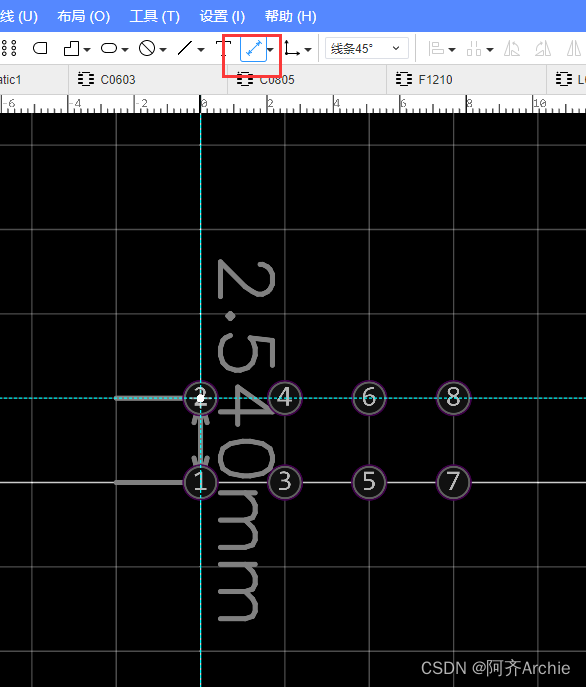
排针H的丝印,可以根据规格书中的外壳数据来画,例如下面这个单个底座的长为5,整体长度为2.54 * (N-1)
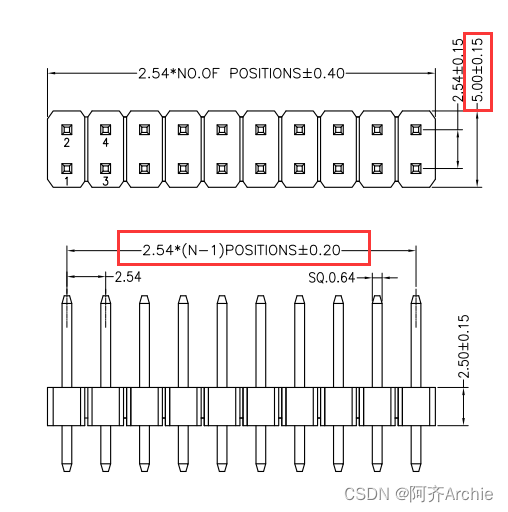
在排针H的丝印中,为了便于区分方向,可以如下所示,将第一个引脚设置为外部形状矩形内部形状还是圆形,外加一个方形丝印,便于区分方向
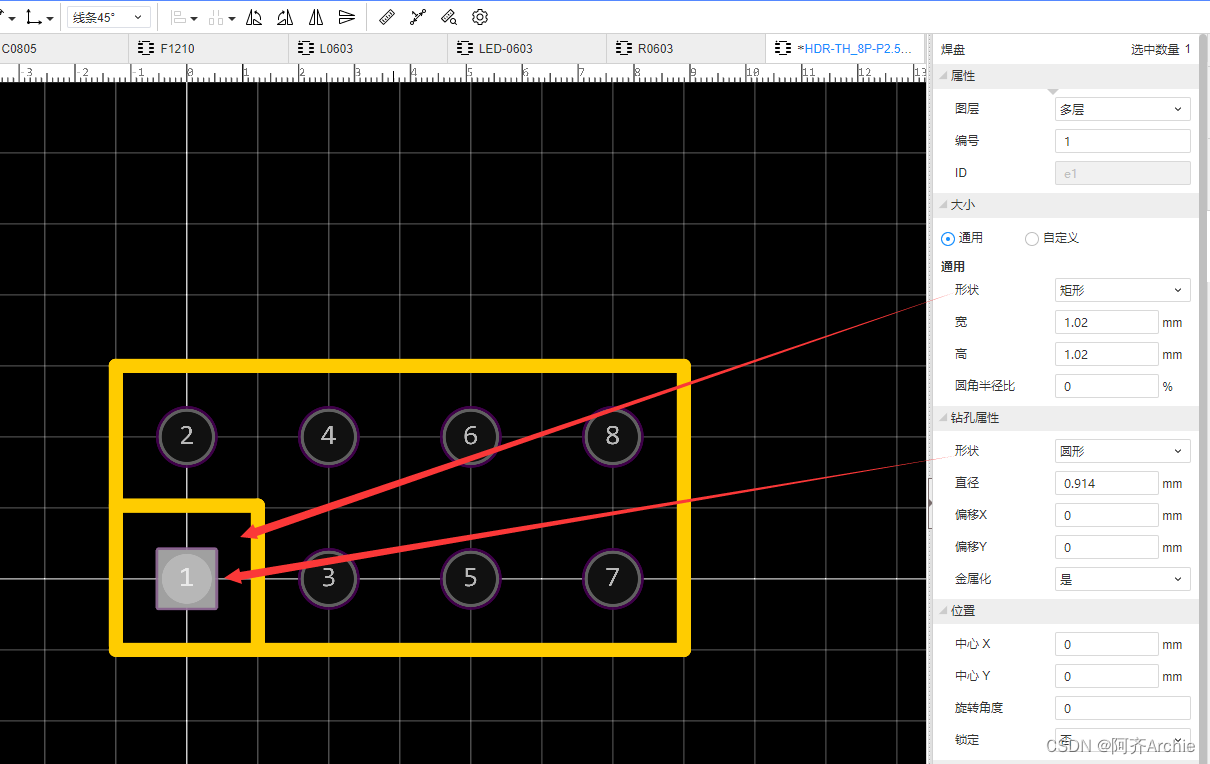
丝印差点尺寸的话也没事
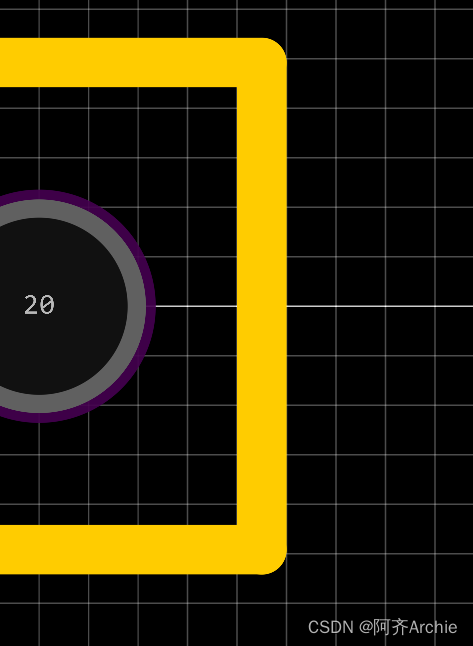
SW-SMD-T6X6-9.5X5.8封装的按键的焊盘尺寸是1.5*1.5,绘制焊盘时需要延长一下长度便于后面接引脚,焊盘大小可以设置为2.5(高)*1.5(宽)

SW-SMD-T6X6-9.5X5.8封装的按键的中间圆圈的丝印可画可不画
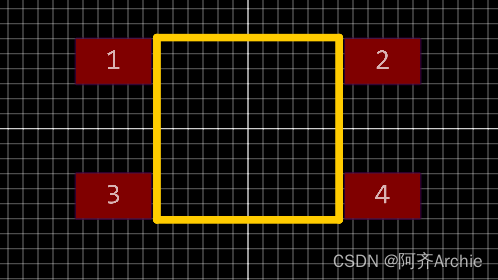
MCU封装信息一般会在规格书的最后
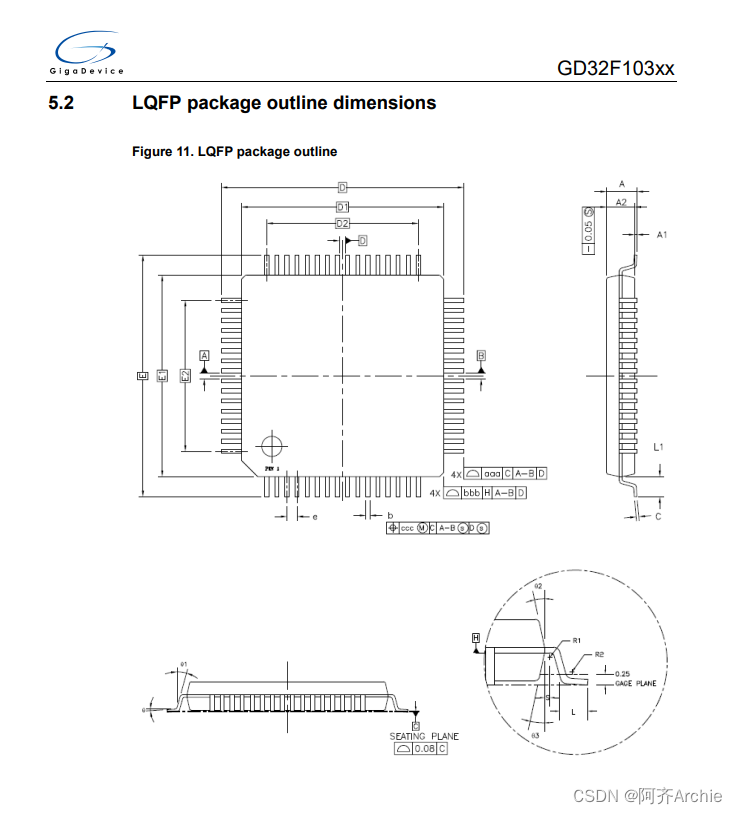

LQFP48是一种封装类型,它代表低引脚数的正方形塑料封装(Low Quad Flat Package)48引脚。这种类型的封装常用于集成电路芯片上,提供了48个焊盘用于与电路板连接。LQFP48封装广泛应用于各种电子设备中。
如下,L为贴片引脚的宽度
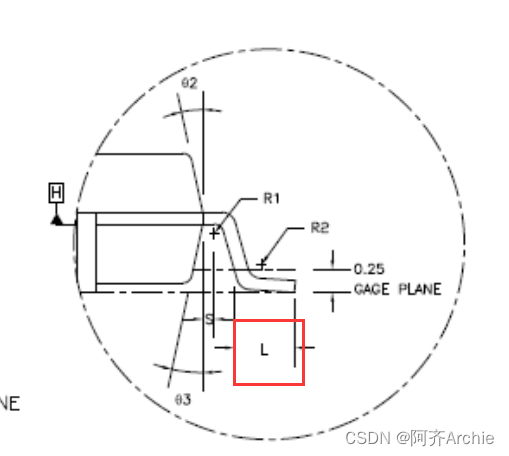
要注意,焊盘的实际引脚要比推荐的要大一点 。如下L为推荐0.6,我们可以设置贴片引脚焊盘宽为2
![]()
如下,b为焊盘引脚的高
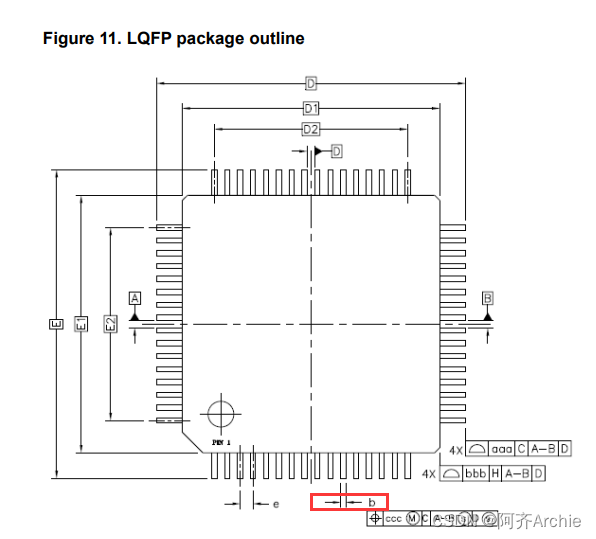
推荐最大为0.27mm,可设置为0.3mm
![]()
焊盘引脚间距为e(0.5) ,画出第一个引脚焊盘后,设置画布属性的网格尺寸和栅格尺寸为0.5,便于放置剩余的47个焊盘引脚
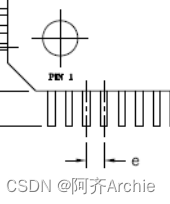

E2/2确定y轴坐标。D1/2再加一半的焊盘引脚宽度确定x轴坐标。然后依次以0.5的间距放剩余的焊盘引脚。放置时按住TAB键可以方便的修改编号

对于第一个确定的焊盘引脚坐标,可以进行锁定,不会轻易的被修改

或者选择垂直指定中心间距(0.5)分步

引脚编号一般都是从左下第一个开始

点击立创商城里的数据手册立即打开,可以看官方给的封装参考
 如下3.3稳压输出的一个封装中,在pcb layout中有6个定位孔,有5个焊盘
如下3.3稳压输出的一个封装中,在pcb layout中有6个定位孔,有5个焊盘
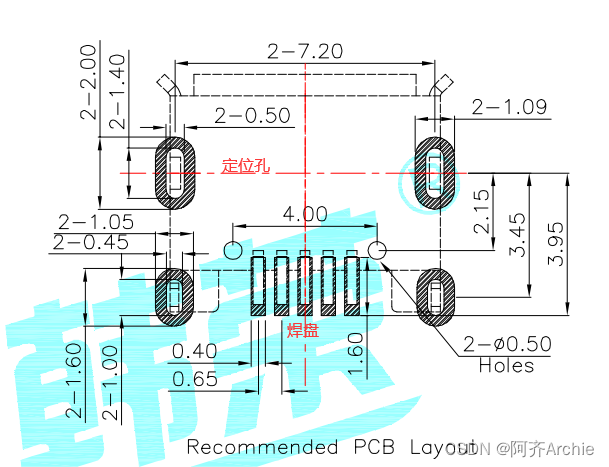
点击放置--画布原点--从焊盘中央,会将画布原点更改为已添加焊盘的中央位置

也可以选择画布原点为一个自己设定的坐标点
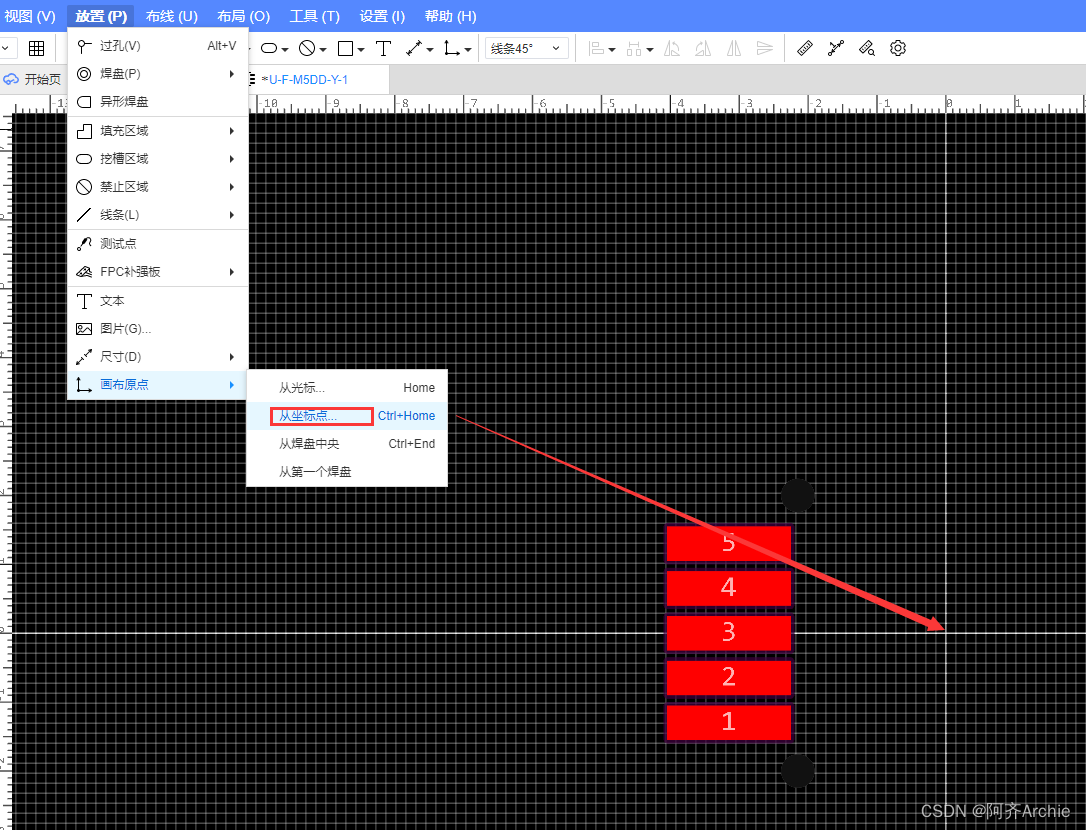
如下为一个过孔。黑色为内直径,黄色(铜皮)为外直径 。

点击过孔图标放置过孔,若只作为一个固定作用的孔,可以将其内直径与 外直径设为相同大小,此时是没有铜皮了,没有电气性能

两个焊盘位置要严格按照规格书来布局,焊盘大小尽量大一点
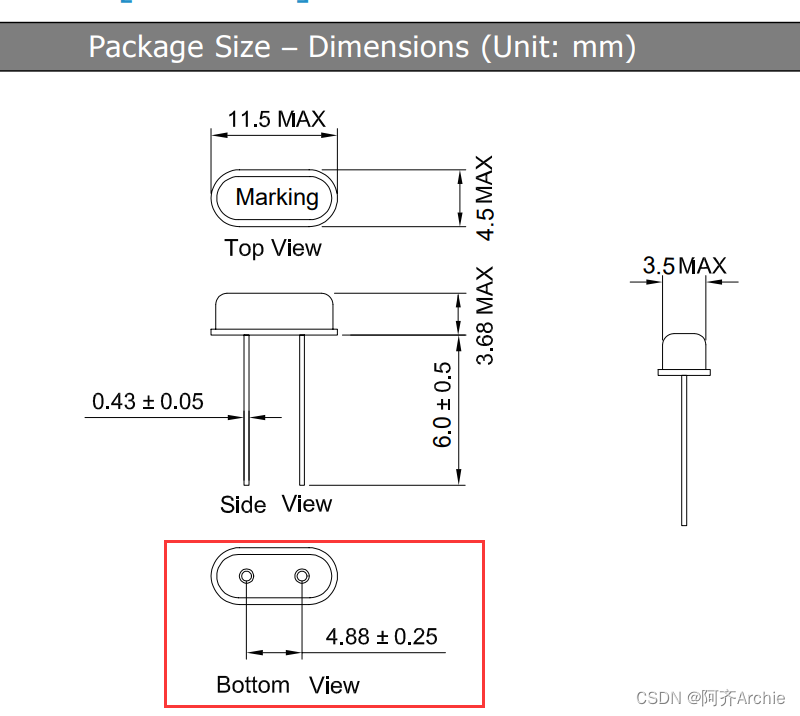
通过过孔来定位,辅助进行绘制封装时,丝印长度的定位,例如下面整一个长11.5.宽4.5的长方形丝印

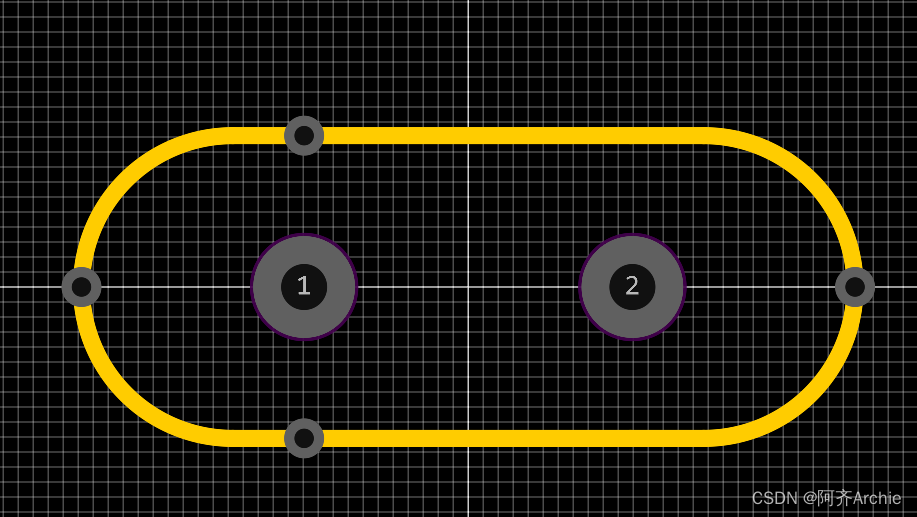
然后将过孔删掉,就完成了封装
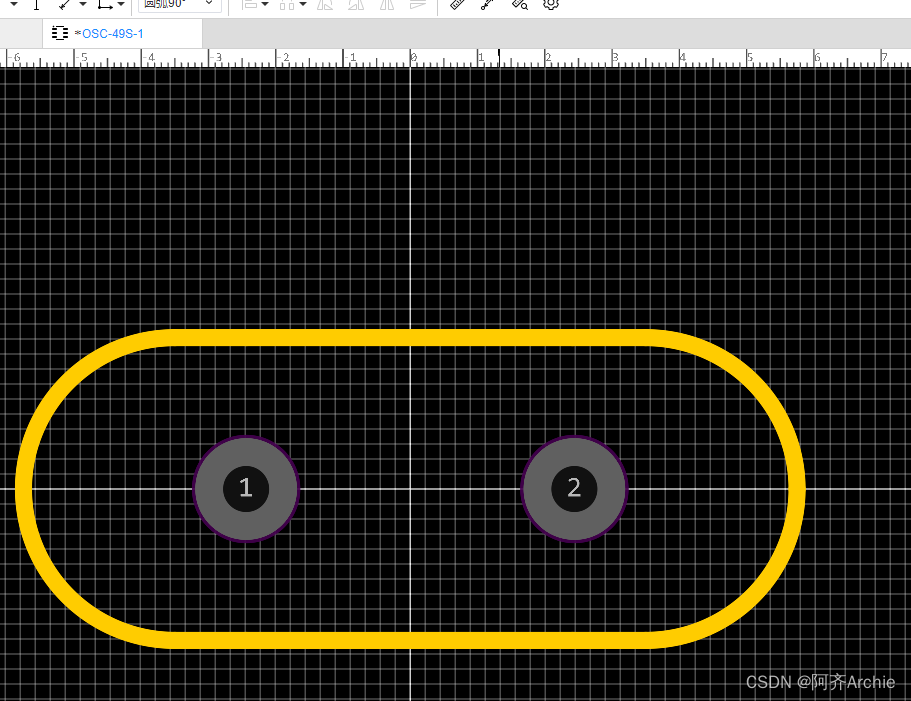
再举个用过孔来定位封装丝印尺寸的例子,对32.768khz晶振进行封装绘制
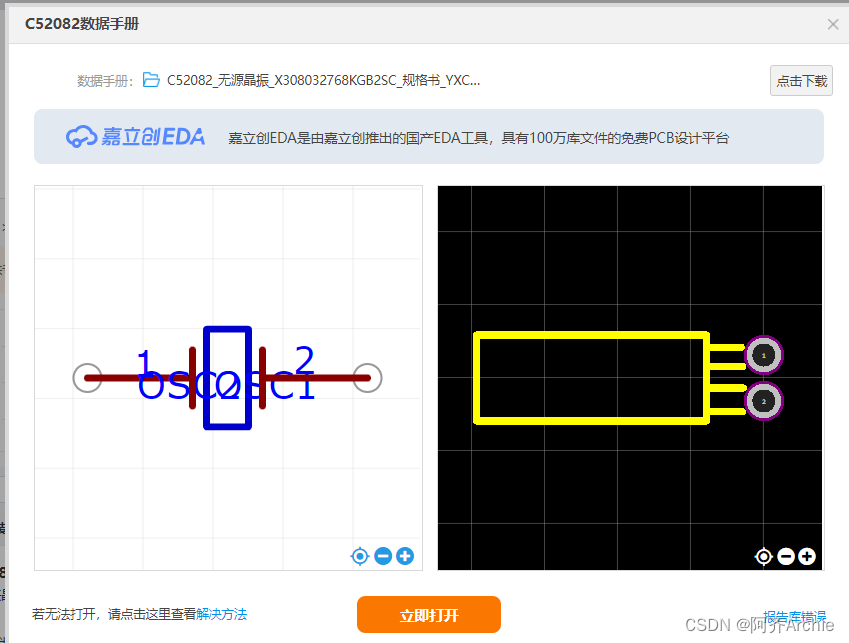
规格书如下:丝印的高为2.95max,宽为8.03max
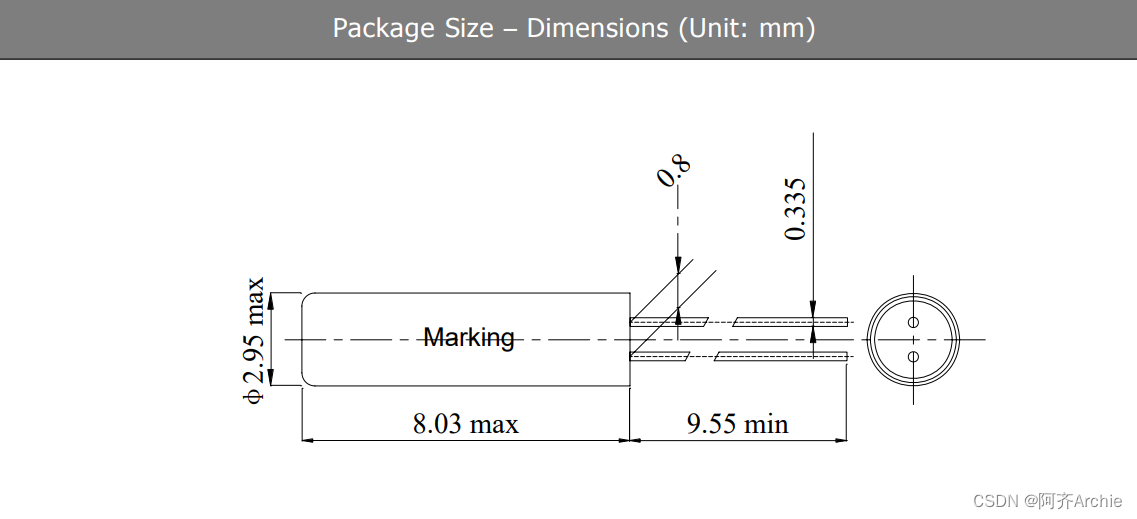
用三个过孔进行定位,两个为1.5mm为3mm的高,一个9mm的宽(比规格书的要大一些)

描点连线

进行整理,和官网的封装就一样了
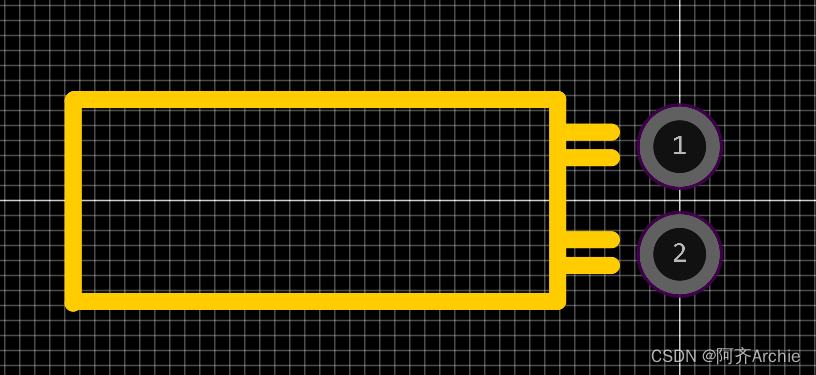 最后,再次进行DRC检查,没有警告错误,接下来进行PCB的布局布线,详见本专栏的下一篇文章
最后,再次进行DRC检查,没有警告错误,接下来进行PCB的布局布线,详见本专栏的下一篇文章

4.原理图转为PCB
注意:先去立创商城看有无货,有货的话复制立创商城中该元件的编号,在嘉立创EDA中搜索该编号,进而确保该元件是有货的,确保项目元件有货源
原理图转为PCB前首先先进行DRC检测,无误继续下一步
在原理图界面,点击设计--更新/转换原理图到PCB
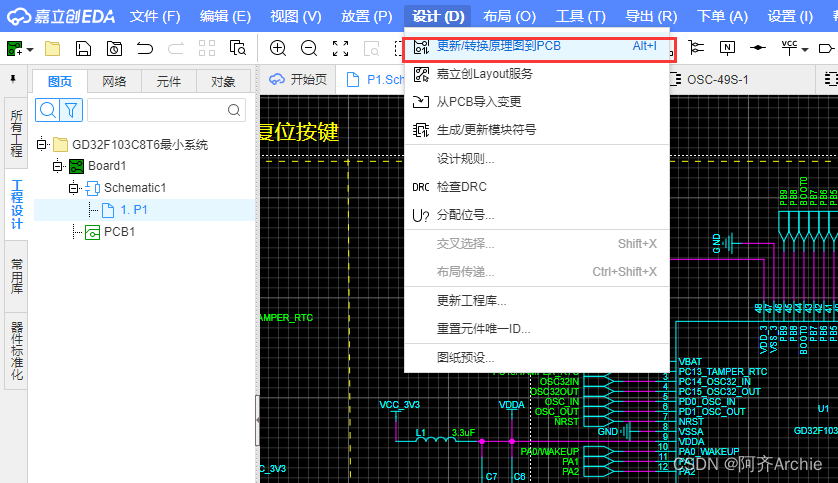
点击 应用修改
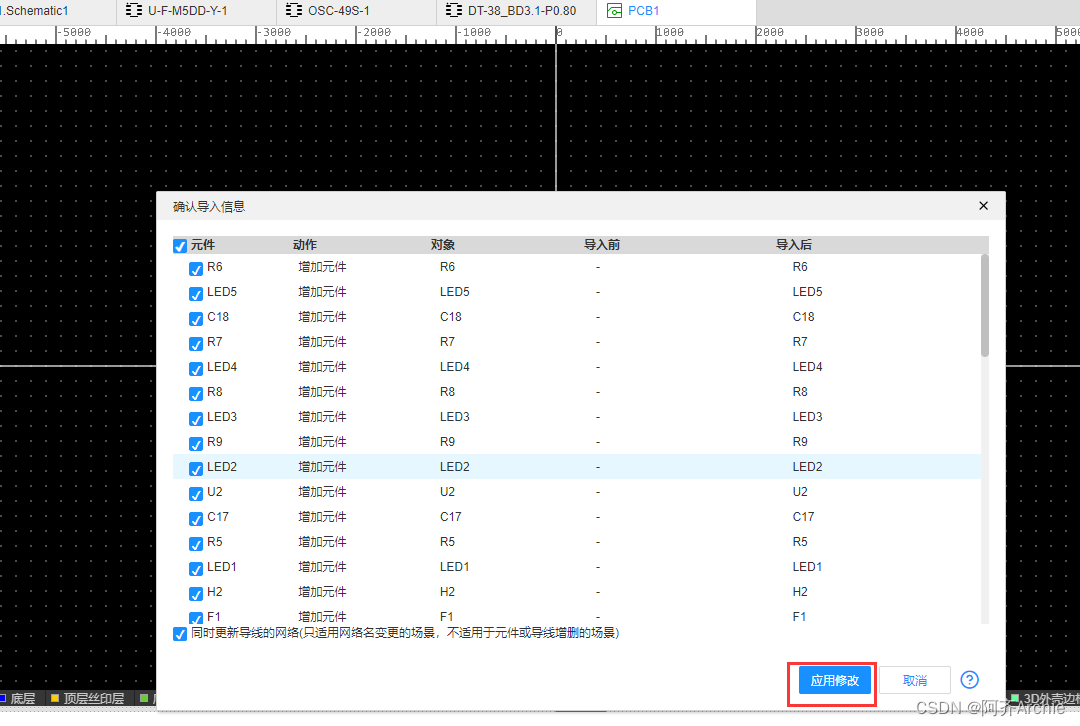
转换为PCB成功, 可以看到很多的蓝色线(飞线层的飞线),飞线是指在 PCB 设计中,进行引脚的连接,例如排针在原理图中是没有与响应的mcu引脚进行连接的,转为pcb后是会有飞线进行相应的连接,后期通过布铜会使得飞线消去。

![]()

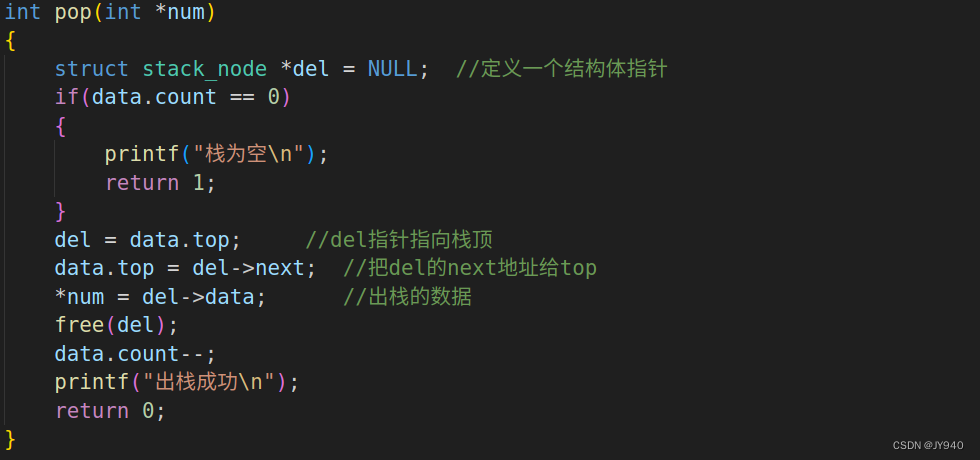


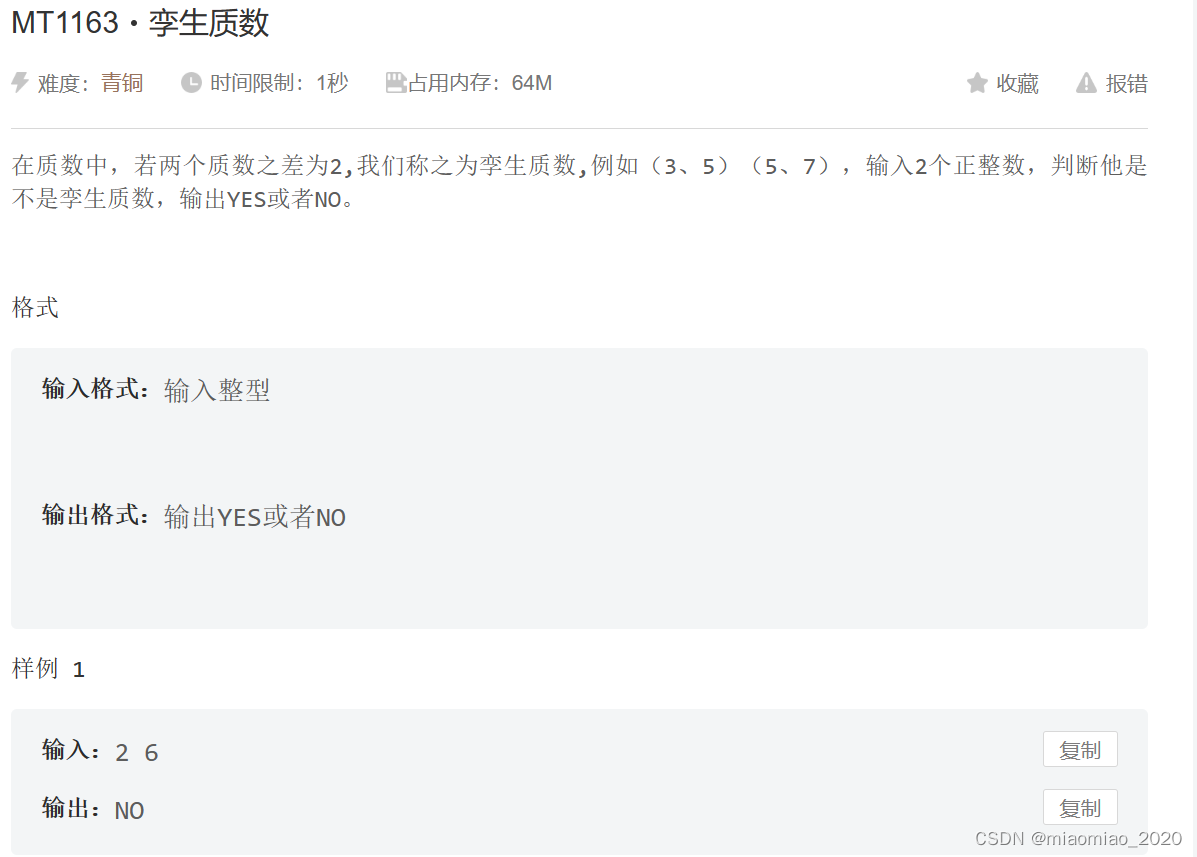
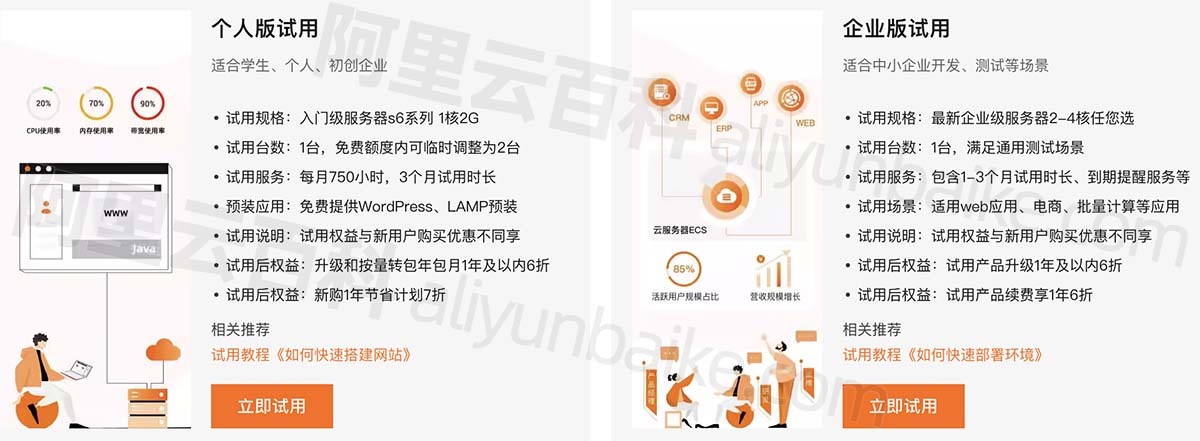
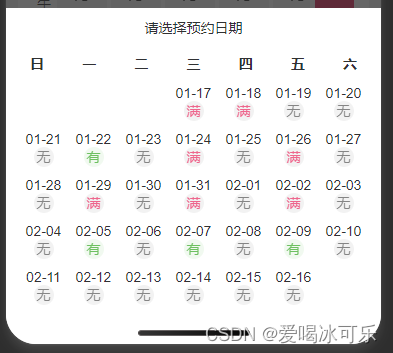
![[Linux 进程(四)] 再谈环境变量,程序地址空间初识](https://img-blog.csdnimg.cn/direct/4bcaefb7d0b14eb086cfe87cbb72a9e0.png)